Apa itu Routing Static?
Static routing (Routing Statis) adalah sebuah router yang memiliki tabel routing statik yang di setting secara manual oleh para administrator jaringan. Jalur-jalur spesifik ditentukan oleh administrator jaringan secara manual. Berikut adalah keuntungan dan kerugian menggunakan Routing Static.
Keuntungan menggunakan Routing Static:
- Meringankan beban kinerja Router.
- Routing Static lebih aman dibandingan Routing Dynamic.
- Tidak ada bandwith yang digunakan untuk pertukaran informasi dari tabel routing pada saat pengiriman paket atau lebih menghemat penggunaan Bandwith.
Kerugian menggunakan Routing Static:
- Administrator jaringan harus mengetahui semua informasi jalur routing dari semua router yang terhubung.
- Tidak dianjurkan untuk penggunaan skala besar.
- Rentan terhadap kesalahan saat konfigurasi Routing static yang dilakukan secara manual.
Konfigurasi Routing Static di Cisco Packet Tracer
Dari sini Kita akan mencoba menerapkan cara mengkonfigurasi Routing Static di Cisco Packet Tracer dengan topologi sebagai berikut.
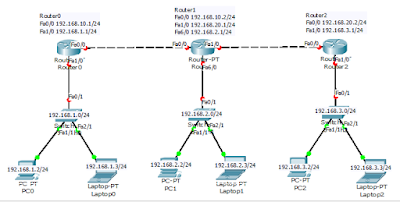 |
| Topologi Jaringan |
Penjelasan Topologi:
Terdapat 3 buah jaringan komputer dengan masing-masing Router sebagai Gateway dengan Network secara urut 192.168.1.0/24, 192.168.2.0/24 dan 192.168.3.0/24. Agar ketiga jaringan komputer tersebut terhubung satu sama lain memerlukan adanya Routing, dan pada kali ini akan menggunakan Routing Static untuk menghubungkan ketiga jaringan komputer tersebut. Untuk itu, pada masing-masing Router memiliki IP Address sebagai berikut.
Router0
- Fa0/0 memiliki IP Address 192.168.10.1/24 yang terhubung dan satu jaringan dengan Router1.
- Fa1/0 memiliki IP Address 192.168.1.1/24 yang menuju ke jaringan lokal dibawahnya dan sebagai gateway untuk jaringan komputer dengan Network 192.168.1.0/24.
Router1
- Fa0/0 memiliki IP Address 192.168.10.2/24 yang terhubung dan satu jaringan dengan Router0.
- Fa1/0 memiliki IP Address 192.168.20.1/24 yang terhubung dan satu jaringan dengan Router2.
- Fa6/0 memiliki IP Address 192.168.2.1/24 yang menuju ke jaringan lokal dibawahnya dan sebagai gateway untuk jaringan komputer dengan Network 192.168.2.0/24.
Router2
- Fa0/0 memiliki IP Address 192.168.20.2/24 yang terhubung dan satu jaringan dengan Router1.
- Fa1/0 memiliki IP Address 192.168.3.1/24 yang menuju ke jaringan lokal dibawahnya dan sebagai gateway untuk jaringan komputer dengan Network 192.168.3.0/24.
Terdapat parameter yang harus dipahami dalam mengkonfigurasi Routing Static.
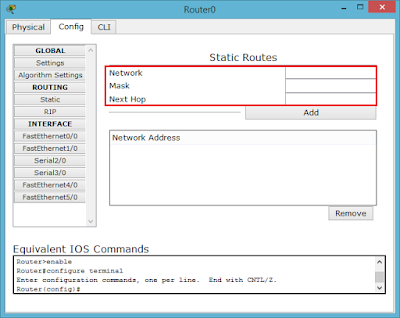 |
| Parameter Routing Static |
- Network : Network ID jaringan komputer yang dituju untuk dapat saling terhubung.
- Mask : Mask jaringan komputer yang diikut sertakan agar dapat saling terhubung.
- Next Hop : Gateway Out atau gerbang keluar dari Router jaringan itu sendiri.
Dan untuk perintah CLI penjelasannya adalah sebagai berikut.
| CLI Routing Static |
- Network ID yang dituju.
- Mask.
- Next Hop atau Gateway Out.
Langkah-langkah Konfigurasi:
- Langkah pertama tentunya adalah konfigurasi terlebih dahulu IP Address masing-masing Interface pada ketiga Router tersebut. Perintah CLI-nya sebagai berikut.
- Selanjutnya Kita tambahkan Rule Routing Static pada ketiga Router tersebut agar dapat saling terhubung. Berikut adalah perintah pada masing-masing Router.
- Langkah terakhir adalah pengujian dari komputer/laptop beda network dengan melakukan ping. Sebelumnya komputer/laptop harus diberi IP Address dan Gateway sesuai dengan topologi. Pada pengujian ini, biasanya akan tidak terhubung beberapa saat, itu karena si Router sedang mencari alamat yang dituju dan pada akhirnya berhasil. Dan berikut ini adalah hasil pengujian dari penerapan konfigurasi tadi.
Router>enable (mengaktifkan CLI Router)
Router#configure terminal (masuk ke menu konfigurasi)
Router(config)#interface fa0/0 (pilih interface)
Router(config-if)#ip address 192.168.10.1(masukkan ip address) 255.255.255.0(Mask)
Router(config-if)#no shutdown (mengaktifkan interface)
Router(config-if)#exit (kembali)
Router(config)#interface fa1/0
Router(config-if)#ip address 192.168.1.1 255.255.255.0
Router(config-if)#no shutdown
Router1
Router>enable (mengaktifkan CLI Router)
Router#configure terminal (masuk ke menu konfigurasi)
Router(config)#interface fa0/0 (pilih interface)
Router(config-if)#ip address 192.168.10.2(masukkan ip address) 255.255.255.0(Mask)
Router(config-if)#no shutdown (mengaktifkan interface)
Router(config-if)#exit (kembali)
Router(config)#interface fa1/0
Router(config-if)#ip address 192.168.20.1 255.255.255.0
Router(config-if)#no shutdown
Router(config-if)#exit (kembali)
Router(config)#interface fa6/0
Router(config-if)#ip address 192.168.2.1 255.255.255.0
Router(config-if)#no shutdown
Router2
Router>enable (mengaktifkan CLI Router)
Router#configure terminal (masuk ke menu konfigurasi)
Router(config)#interface fa0/0 (pilih interface)
Router(config-if)#ip address 192.168.20.2(masukkan ip address) 255.255.255.0(Mask)
Router(config-if)#no shutdown (mengaktifkan interface)
Router(config-if)#exit (kembali)
Router(config)#interface fa1/0
Router(config-if)#ip address 192.168.3.1 255.255.255.0
Router(config-if)#no shutdown
Router0
Router>enable (mengaktifkan CLI Router)
Router#configure terminal (masuk ke menu konfigurasi)
Router(config)#ip route 192.168.2.0 255.255.255.0 192.168.10.2 (untuk network 192.168.2.0/24)
Router(config)#ip route 192.168.3.0 255.255.255.0 192.168.10.2 (untuk network 192.168.3.0/24)
Router>enable (mengaktifkan CLI Router)
Router#configure terminal (masuk ke menu konfigurasi)
Router(config)#ip route 192.168.1.0 255.255.255.0 192.168.10.1 (untuk network 192.168.1.0/24)
Router(config)#ip route 192.168.3.0 255.255.255.0 192.168.20.2 (untuk network 192.168.3.0/24)
Router2
Router>enable (mengaktifkan CLI Router)
Router#configure terminal (masuk ke menu konfigurasi)
Router(config)#ip route 192.168.1.0 255.255.255.0 192.168.20.1 (untuk network 192.168.1.0/24)
Router(config)#ip route 192.168.2.0 255.255.255.0 192.168.20.1 (untuk network 192.168.2.0/24)
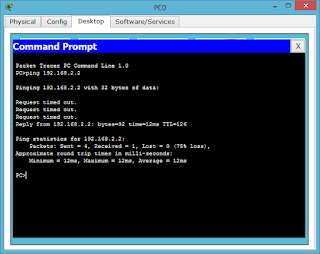 |
| Dari Network 192.168.1.0/24 ke 192.168.2.0/24 |
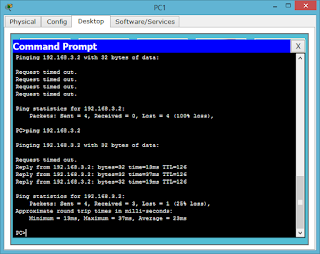 |
| Dari Network 192.168.2.0/24 ke 192.168.3.0/24 |
 |
| Dari Network 192.168.3.0/24 ke 192.168.1.0/24 |
Terima Kasih
Telah Berkunjung
Kata Kunci :
Pengertian Routing Static
Keuntungan Routing Static
Kerugian Routing Static
Konfigurasi IP Address Router
Konfigurasi Routing Static
Pengujian Routing Static
Cisco Packet Tracer


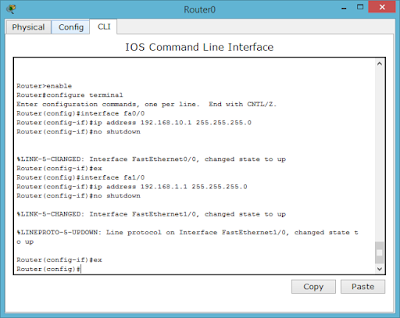

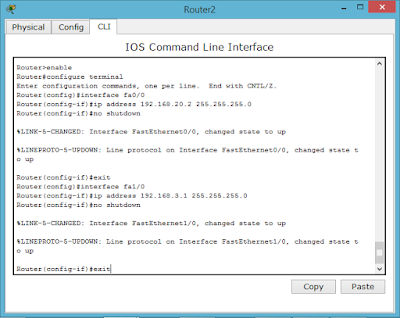



Posting Komentar untuk "Konfigurasi Routing Static di Cisco Packet Tracer"